Сегодня мы затронем интересную тему визуального программирования, а именно познакомимся с интерфейсом Dynamo и создадим простой скрип по переименованию осей в проекте.
Введение
Dynamo - это бесплатное дополнение для Autodesk Revit, с помощью которого можно научить Revit новым действиям: строить геометрию, работать с данными, обновлять свойства и т.д. Файлы Dynamo имеют расширение .dyn и сохраняются отдельно от файлов Revit, а также могут быть использованы в разных проектах. Как правило, для программирования нужно писать сложный код, который понятен далеко не каждому проектировщику, однако в Dynamo вместо сложного кода используются простые блоки, написанные понятным языком. Из блоков собираются правила-скрипты, по которым и будет работать Revit.
Интерфейс Dynamo
На вкладке Управление – Визуальное программирование расположены основные две кнопки: «Dynamo» и «Dynamo Проигрыватель».
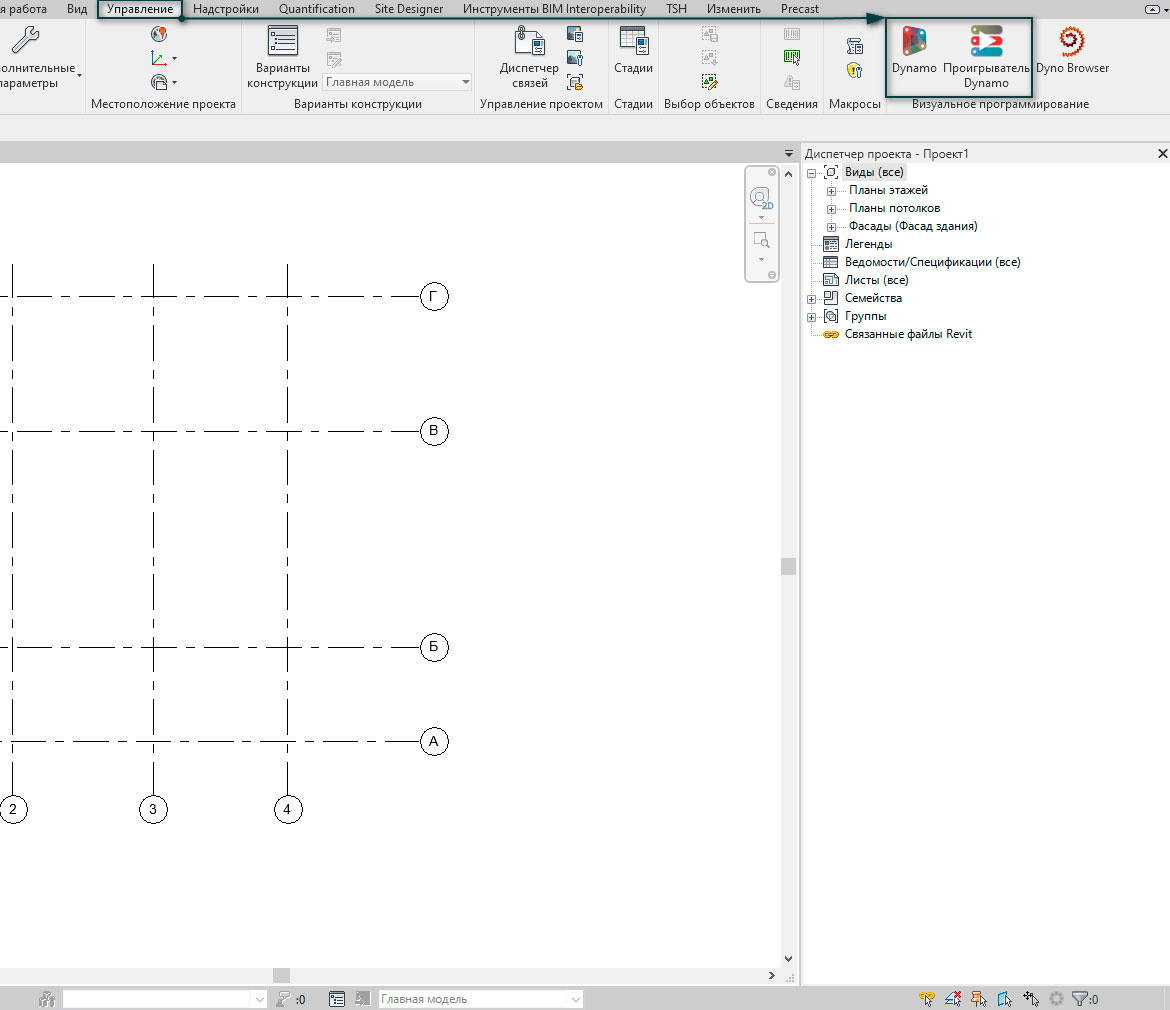
Вторая позволяет запускать скрипты с одного нажатия, не открывая интерфейс Dynamo.
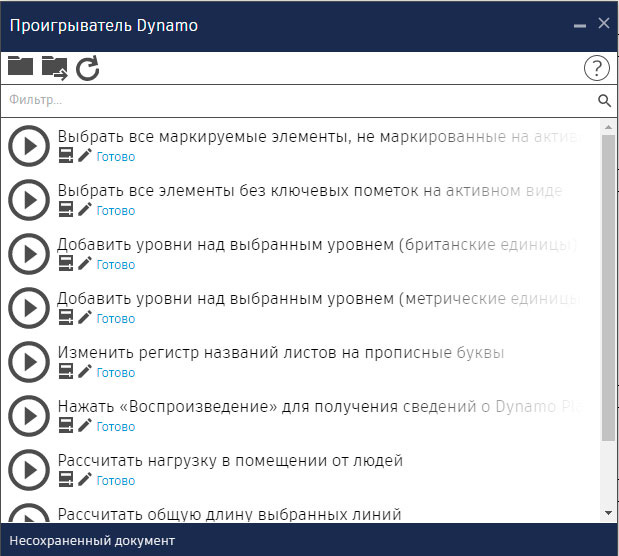
[banner-art]
Кликнув на первую кнопку «Dynamo», мы перейдем в рабочее пространство Dynamo, которое условно разбито на 2 области. Слева находится палитра с блоками, которые именуются нодами и представляют собой упакованный кусок кода. Если развернуть вкладки, то увидим, что все ноды сгруппированы по определенным критериям. А справа от этой панели находится основное рабочее пространство, куда перетаскиваются необходимые ноды, последовательно связываются между собой, формируя наше правило – скрипт. В самой нижней панели расположена кнопка воспроизведения скриптов, и у нее есть два варианта работы: запуск скрипта вручную либо же в автоматическом режиме.
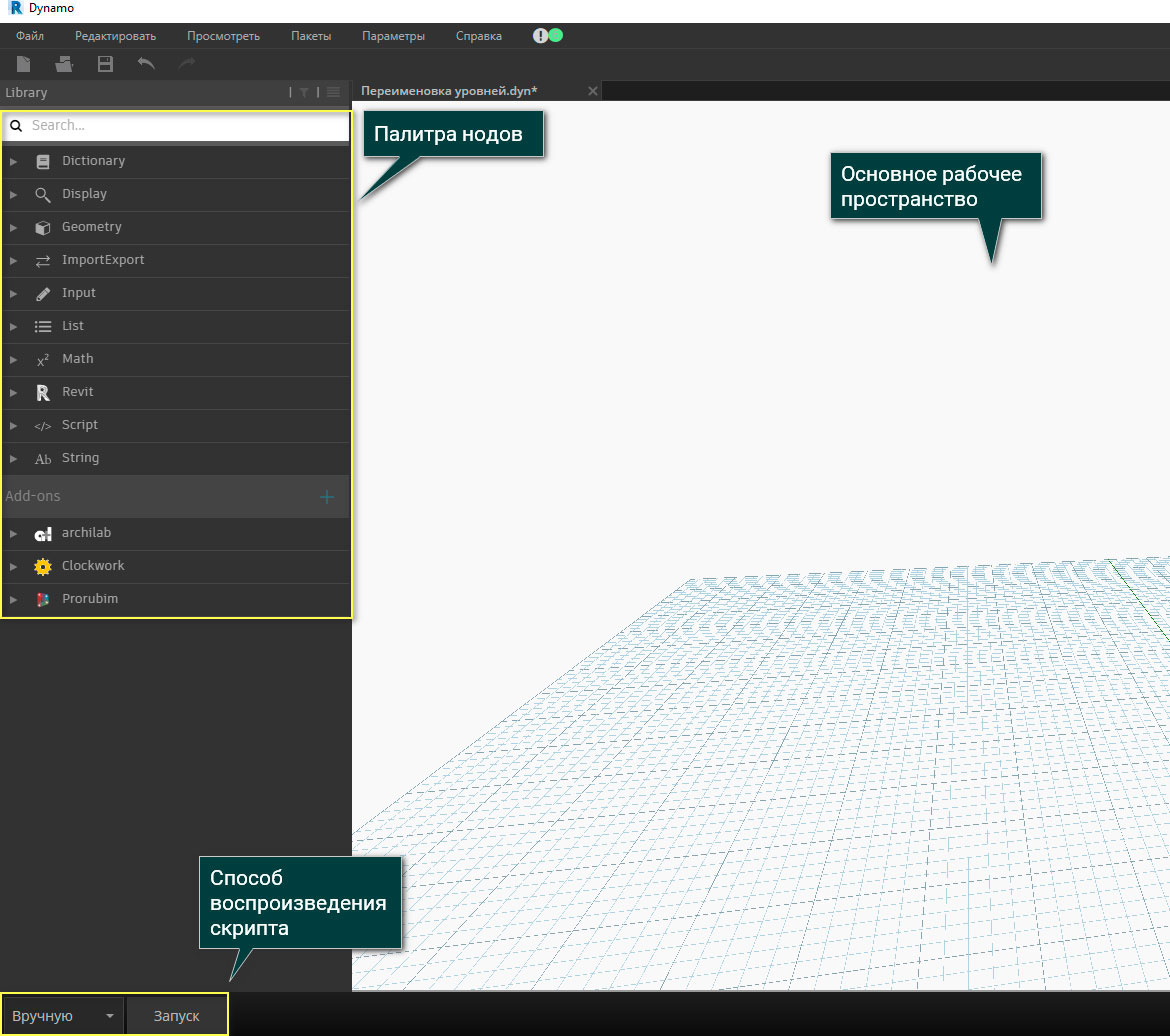
Создание скрипта
Основная цель статьи – это повторить последовательность простых нодов, которые в своей совокупности позволят в автоматическом режиме переименовать необходимые оси в проекте.
Структура построения нашего скрипта следующая:
- Определить категорию элементов, с которой мы собираемся работать.
- Вызвать все элементы необходимой категории.
- Выбрать параметр элемента, с которым будем работать.
- Переименовать необходимые элементы: задать исходное и новое имя параметра.
- Записать новое именование параметра в элементы в проекте.
Для того чтобы переименовать оси, мы должны в левом списке нодов найти нод «Categories», вытянуть его в рабочее пространство и затем выбрать из списка категорию «Оси». Последовательно к нему подключаем таким же образом следующие ноды:
- «All Elements of Category» - отвечает за вызов всех элементов выбранной категории в проекте.
- «Level.Name» - вызывает параметр имени оси, который мы будем переименовывать.
- «String.Replace» - позволяет заменить исходное имя оси на новое, для чего необходимо на вход подать текстовые данные в «Code block».
- «Element.SetParameterByName» - записывает новый параметр имени в элементы категории «Оси».
После того, как все ноды связаны указанным образом, запускаем скрипт с помощью кнопки «Запуск» на нижней панели, и видим полученный результат.
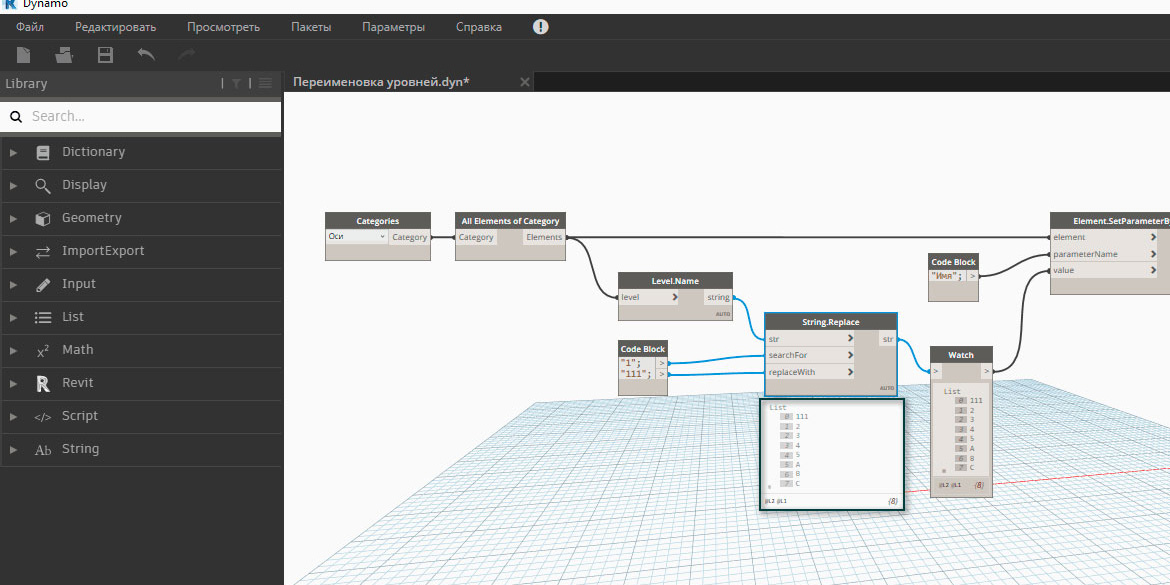
Таким образом, вы можете использовать созданную последовательность нодов для переименования не только осей, но и, например, уровней, выбрав в первом ноде соответствующую категорию.










![[Revit] Уроки для начинающих. Практика](/images/uroki-revit/video/20_Uroki_dlya_nachinayuschih_Praktika/2020-06-19_110248.png)

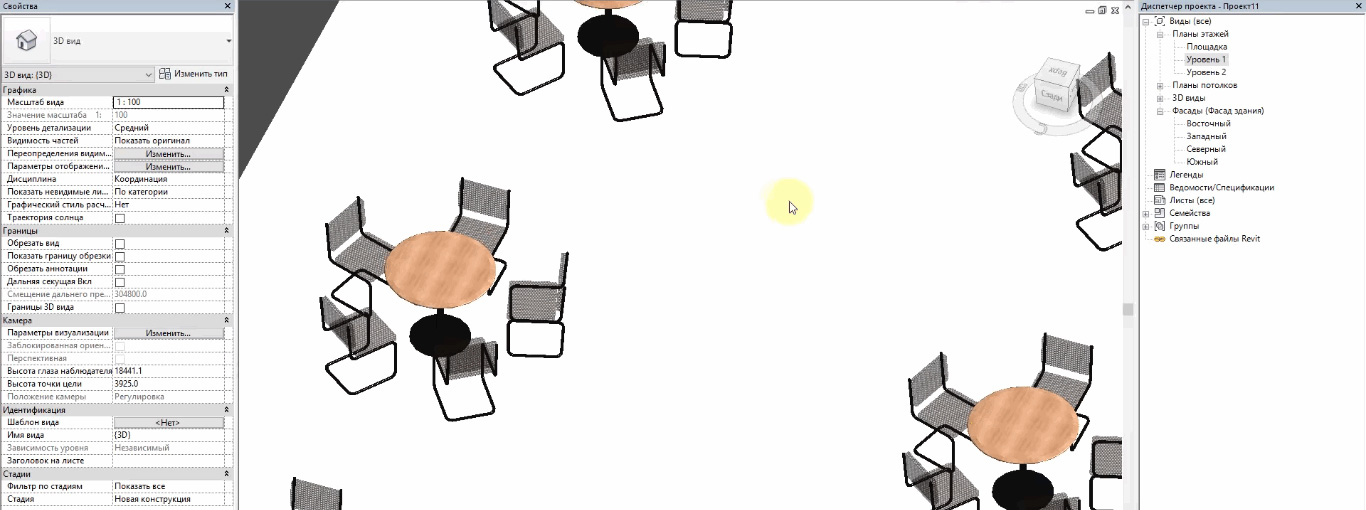
![[Revit] Все инструменты в одном](/images/uroki-revit/video/18_Vse_instrumenti_v_odnom/Vse_instrumenti_v_odnom_introimage.jpg)